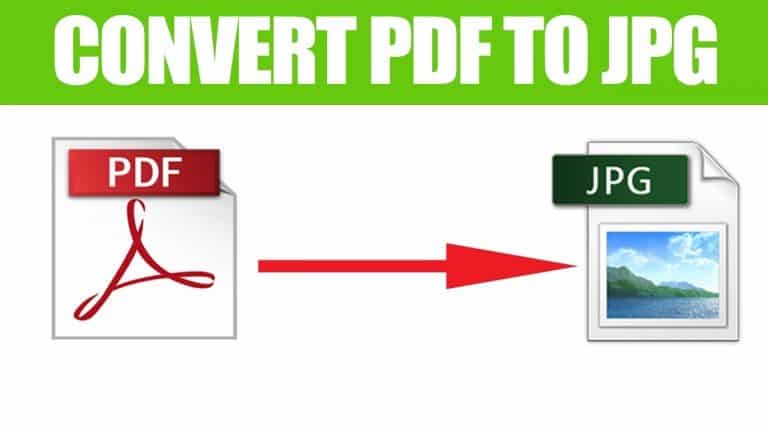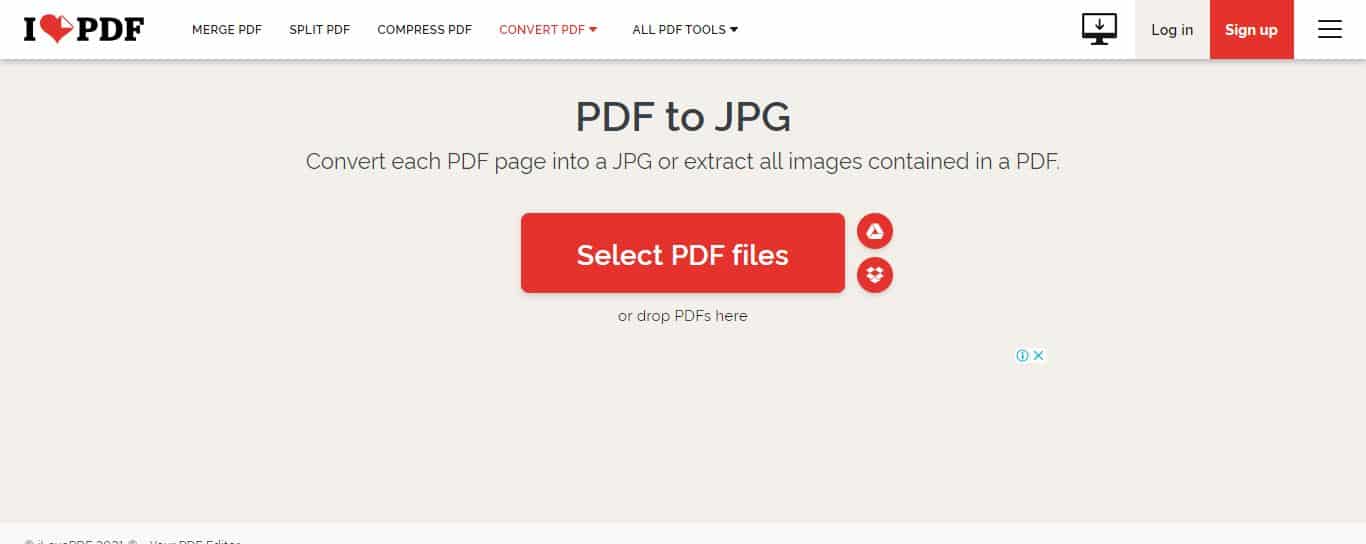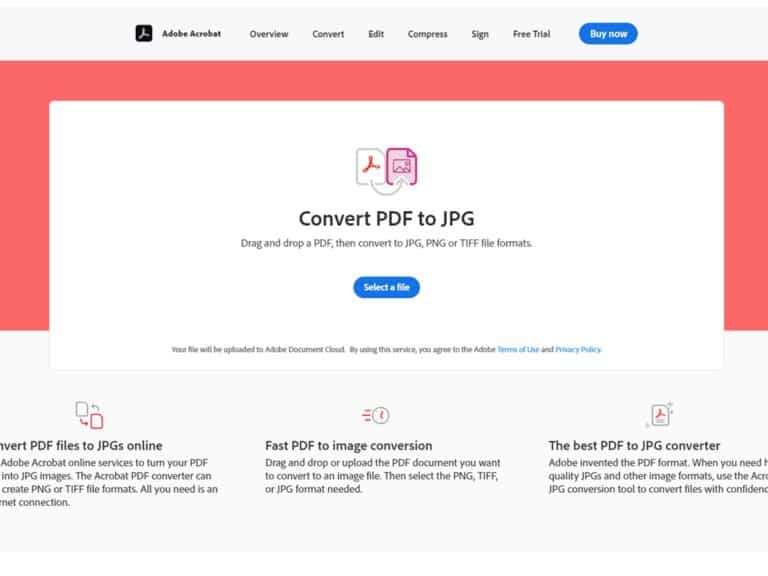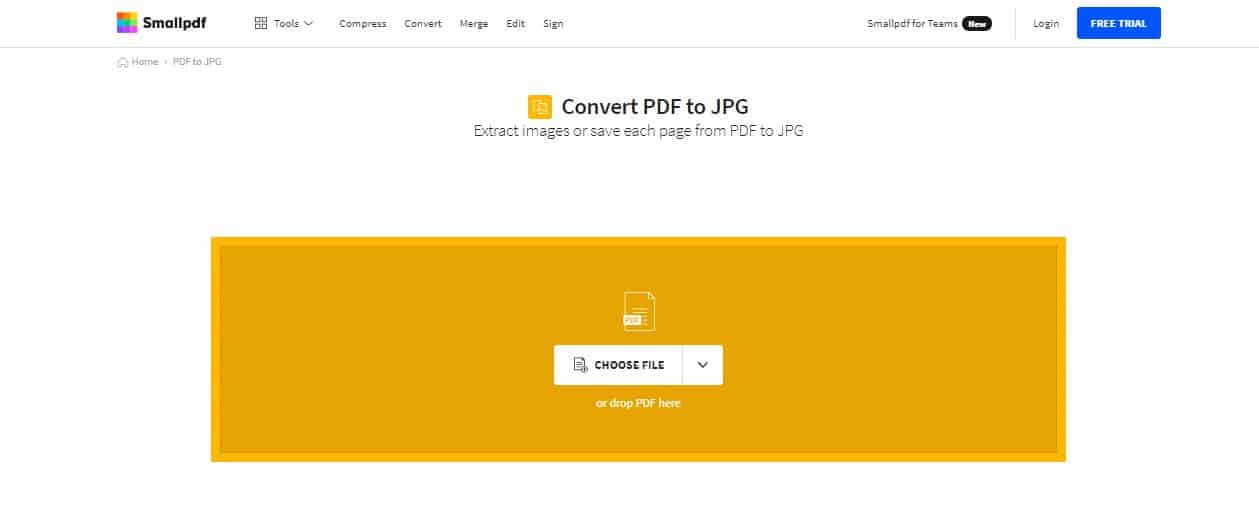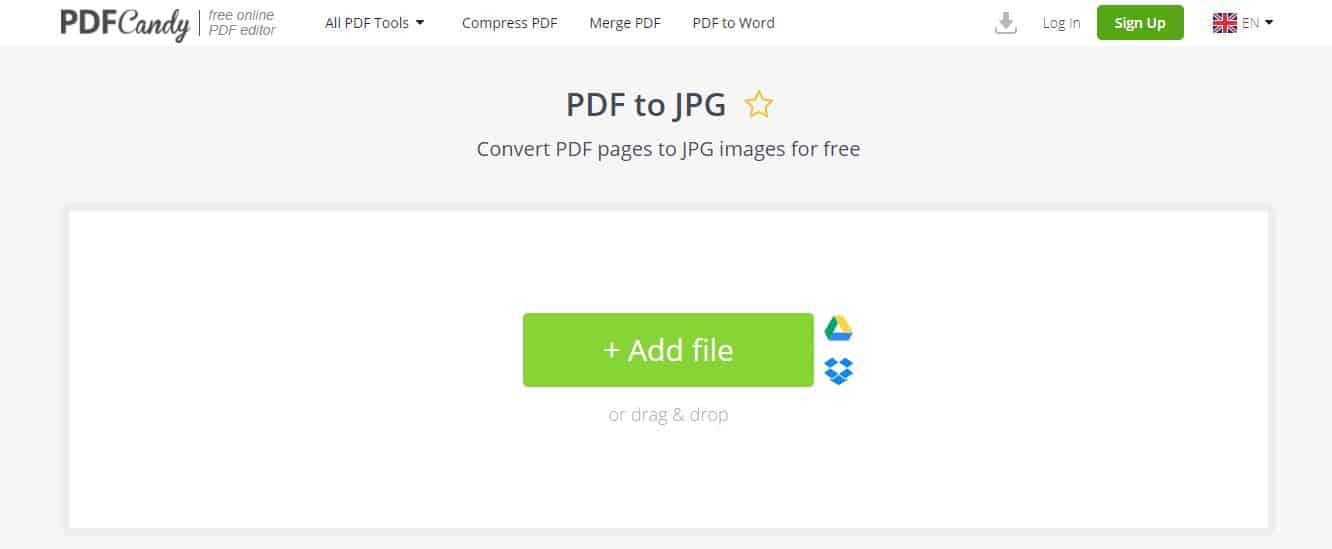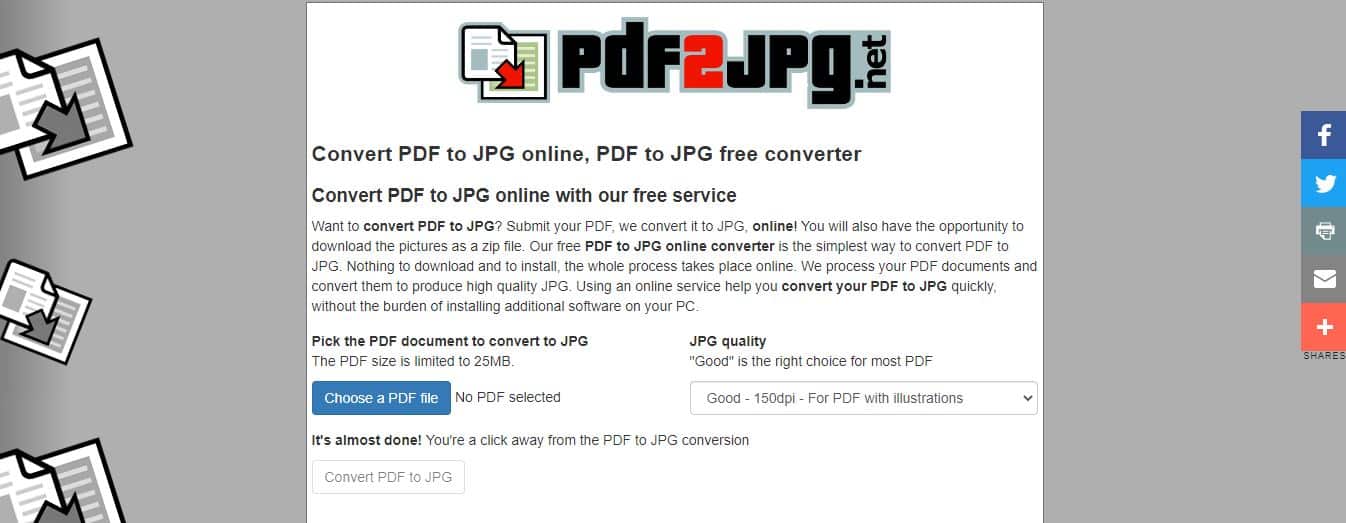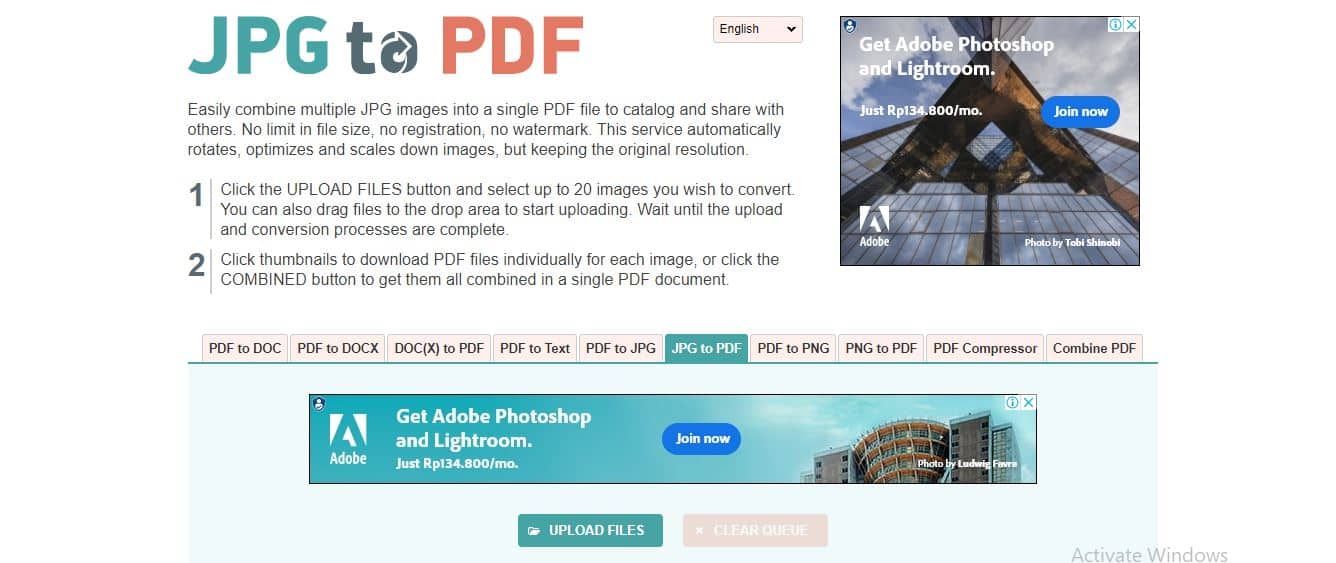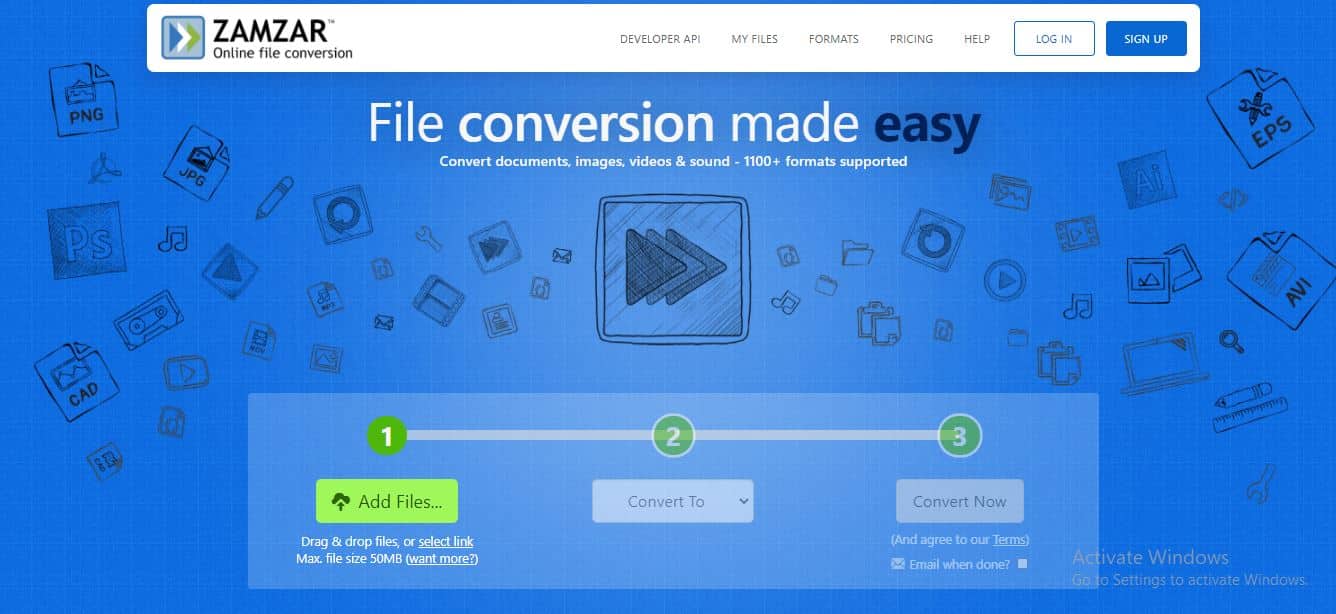Satu-satunya cara mengubah PDF ke JPG di PC dan HP tanpa aplikasi adalah dengan menggunakan online PDF to JPF converter. Cara mengubah PDF ke JPG melalui pengkonversi online tersebut sangat mudah dan cepat. Tidak ada biaya sepeserpun yang perlu Anda keluarkan ketika melakukan konversi.
Konversi akan berjalan dengan baik jika Anda menggunakan koneksi internet yang baik. Selain itu, selalu perhatikan syarat, ketentuan, dan batasan yang dicantumkan oleh online converter yang Anda gunakan.
10 Cara Mengubah PDF ke JPG Tanpa Aplikasi
Online PDF to JPG converter adalah website yang menyediakan jasa konversi dari file berformat PDF (dokumen) ke file berfotmat JPG (gambar). Prosedur konversinya mudah. Anda hanya perlu upload PDF ke website. Setelah converter bekerja, Anda akan diberi link download file PDF yang telah menjadi file JPG.
Ada banyak website yang menyediakan jasa konversi tersebut. Berikut adalah website-website online PDF to JPG converter beserta tutorial cara mengubah file PDF ke file JPG melalui website-website tersebut.
1. Cara Mengubah PDF ke JPG Melalui iLovePDF
I Love PDF atau iLovePDF adalah website yang menyediakan fasilitas untuk mengkonversi banyak jenis file. Selain PDF ke JPG, website ini juga mampu mengkonversi PDF to Word dan bahkan mampu mengkompres ukuran PDF menjadi lebih kecil. Semua fasilitas yang disediakan di sini gratis sepenuhnya.
- Buka web browser di HP atau PC Anda.
- Buka website iLovePDF di https://www.ilovepdf.com/pdf_to_jpg
- Di halaman utama, pilih opsi PDF to JPG.
- Tekan atau klik Select PDF files.
- Cari dan pilih PDF yang akan dikonversi ke JPG.
- Tunggu hingga proses upload file PDF selesai.
- Selanjutnya, pilih Convert to JPG.
- Tunggu hingga proses konversi selesai.
- Link download file JPG akan muncul.
- Anda bisa mendownloadnya ke HP atau PC Anda.
- Anda juga bisa menyimpan file tersebut ke Google Drive atau DropBox.
2. Cara Mengubah PDF ke JPG Melalui Adobe Acrobat Online
Selain hadir dalam bentuk aplikasi, Adobe Acrobat juga menyediakan fasilitas online converter. Cara mengubah PDF ke JPG melalui website ini sangat mudah. Hasil konversinya juga berkualitas baik dengan waktu konversi yang cepat. Adobe Acrobat bisa diandalkan jika Anda ingin convert PDF ke JPG.
- Buka web browser di HP atau PC Anda.
- Buka website Adobe Acrobat Online di https://www.adobe.com/acrobat/online/pdf-to-jpg.html.
- Di halaman utama, pilih Select a file.
- Cari dan pilih file PDF yang akan dikonversi ke JPG.
- Tunggu hingga proses upload selesai.
- Konversi akan dilakukan setelah proses upload selesai.
- Link download file JPG kini sudah tersedia.
- Download file tersebut ke HP atau PC Anda.
- Anda juga bisa membagikannya langsung dari website tersebut.
3. Cara Mengubah PDF ke JPG Melalui Small PDF
SmallPDF bisa jadi adalah website PDF converter terpopuler. Website ini juga selalu masuk daftar rekomendasi website pengkonversi PDF terbaik. SmallPDF tidak hanya menyediakan konversi PDF tetapi juga menyediakan fasilitas Split PDF, Unlock PDF, hingga Protect PDF.
- Buka web browser di HP atau PC Anda.
- Buka website Small PDF di https://smallpdf.com/pdf-to-jpg
- Di halaman utama, pilih CHOOSE FILE.
- Cari dan pilih file PDF yang akan dikonversi ke JPG.
- Tunggu hingga proses upload selesai.
- Setelah proses selesai, konversi ke JPG sekarang.
- Tunggu hingga proses konversi selesai.
- Link download file JPG akan muncul setelah file berhasil dikonversi.
- Download untuk menyimpan file tersebut di HP atau PC Anda.
4. Cara Mengubah PDF ke JPG Melalui PDFCandy
Cara mengubah PDF ke JPG bisa dilakukan dengan mudah dan cepat melalui website PDFCandy. PDFCandy juga menyediakan beragam tools edit dokumen. Anda bisa memanfaatkan website ini untuk melakukan ekstraksi gambar dari dokumen atau bahkan memberikan nomor halaman pada dokumen.
- Buka web browser di HP atau PC Anda.
- Buka website PDFCandy di https://pdfcandy.com/pdf-to-jpg.html
- Di halaman utama, pilih +Add file.
- Cari dan pilih file PDF yang akan dikonversi.
- Tunggu hingga proses upload selesai.
- Setuju untuk lakukan konversi setelah file PDF berhasil diupload.
- Tunggu hingga konversi selesai dilakukan.
- Link download file JPG akan muncul.
- Download untuk menyimpan file tersebut di HP atau PC Anda.
5. Cara Mengubah PDF ke JPG Melalui PDF2JPG
Sesuai dengan namanya, website PDF2JPG menyediakan jasa konversi PDF ke JPG. Tampilan website-nya memang cukup sederhana dan terlihat klasik. Namun, jangan salah website ini mampu mengkonversi file PDF ke file JPG dalam berbagai kualitas, dari yang Average (biasa saja) sampai yang Excellent.
- Buka web browser di HP atau PC Anda.
- Buka website PDF2JPG di https://pdf2jpg.net/
- Di halaman utama, pilih Choose a PDF file.
- Tunggu hingga proses upload file PDF selesai.
- Silakan pilih kualitas file JPG.
- Semakin baik kualitasnya, maka semakin lama proses konversi/
- Untuk mengkonversi, pilij Convert PDF to JPG.
- Tunggu hingga proses konversi selesai.
- Link download file JPG akan muncul.
- Download untuk menyimpan file JPG di HP atau PC Anda.
6. Cara Mengubah PDF ke JPG Melalui PDF to Image
Sama dengan website sebelumnya, website konversi PDF ini juga memiliki tampilan yang sederhana. Cara mengubah PDF ke JPG melalui website ini bisa dilakukan dengan drop files yang kemudian bisa dikonversi dan didownload. PDF to Image sangat bisa diandalkan sebagai pengkonversi PDF ke JPG.
- Buka web browser di HP atau PC Anda.
- Buka website PDF to Image di https://jpg2pdf.com/
- Di halaman utama, pilih UPLOAD FILES.
- Cari dan pilih file PDF yang akan Anda konversi ke JPG.
- Tunggu hingga proses upload selesai.
- File akan langsung dikonversi setelah upload selesai.
- Setelah semua proses selesai, link download akan muncul.
- Download file JPG hasil konversi tersebut ke HP atau PC Anda.
7. Cara Mengubah PDF ke JPG Melalui Zamzar
Zamzar mendukung beragam konversi file digital. Zamzar juga bangga mempromosikan dirinya sebagai online converter yang digunakan oleh The New York Times dan Princeton University. Hal tersebut bukan tanpa sebab karena memang Zamzar sangat andal dalam mengkonversi PDF ke JPG.
- Buka web browser di HP atau PC Anda.
- Buka website Zamzar di https://www.zamzar.com/
- Di halaman utama, pilih Add Files….
- Cari dan pilih file PDF yang akan Anda konversi ke JPG.
- Tunggu hingga proses upload file selesai.
- Kemudian, pilih Convert To.
- Pilih JPG sebagai file tujuan konversi.
- Pilih Convert Now.
- Tunggu hingga proses konversi selesai.
- Link download file PDF yang telah dikonversi ke JPG akan muncul.
- Download file JPG tersebut ke HP atau PC Anda.
Selain cara mengubah PDF ke JPG melalui online pdf converter tersebut, cara yang bisa Anda gunakan adalah menggunakan aplikasi. Mengubah PDF ke JPG melalui cara online tersebut bisa Anda andalkan jika Anda hanya melakukan konversi sekali-kali dan tidak rutin melakukan aktivitas tersebut.
Lihat Juga :